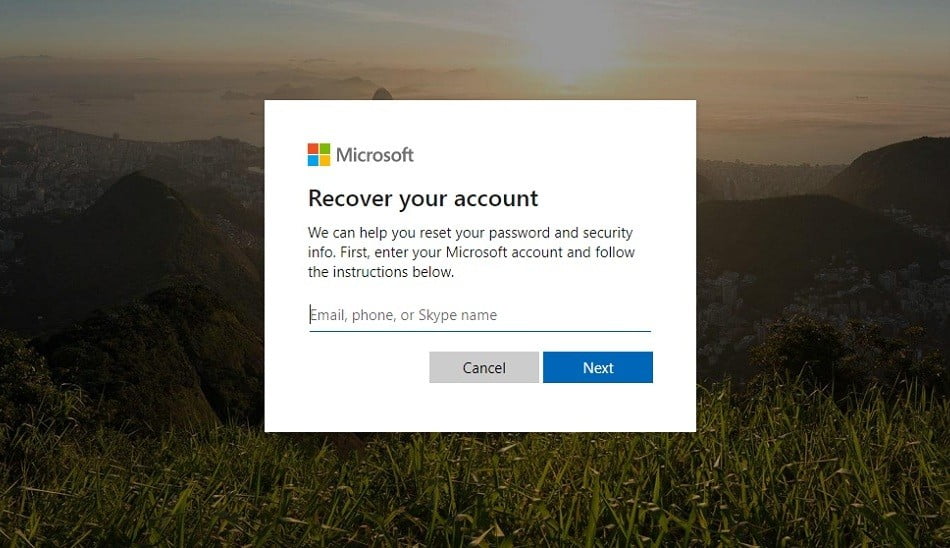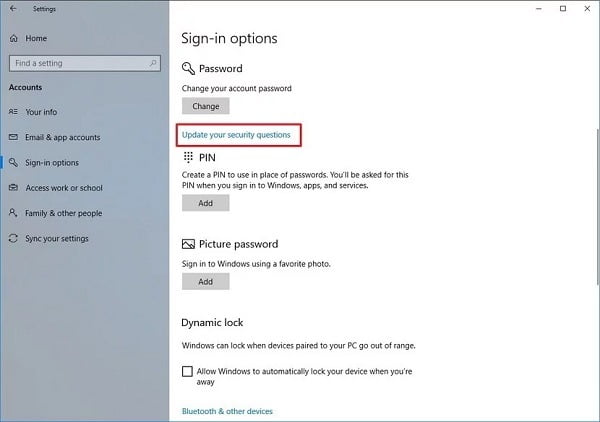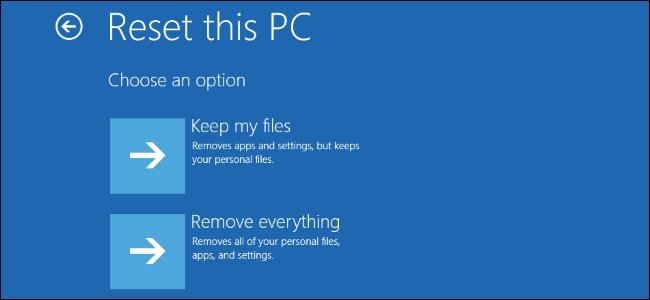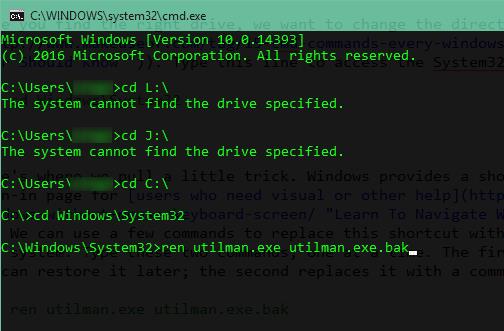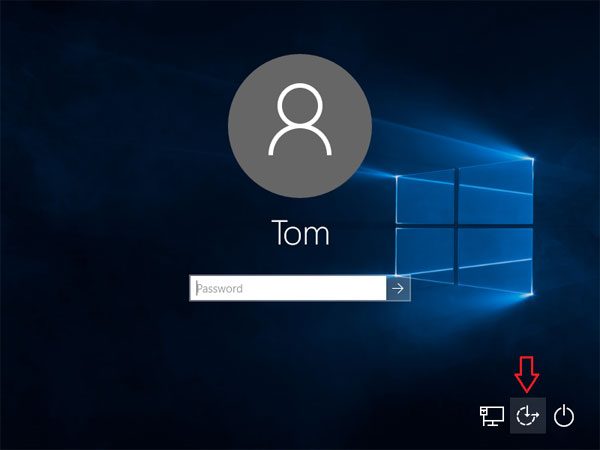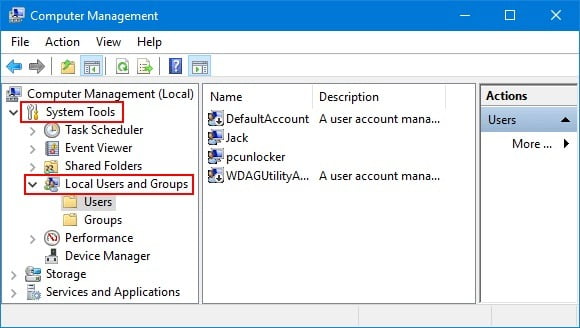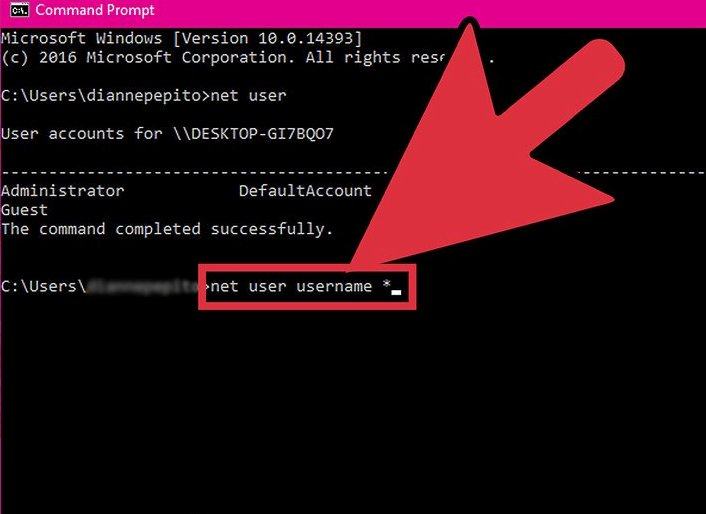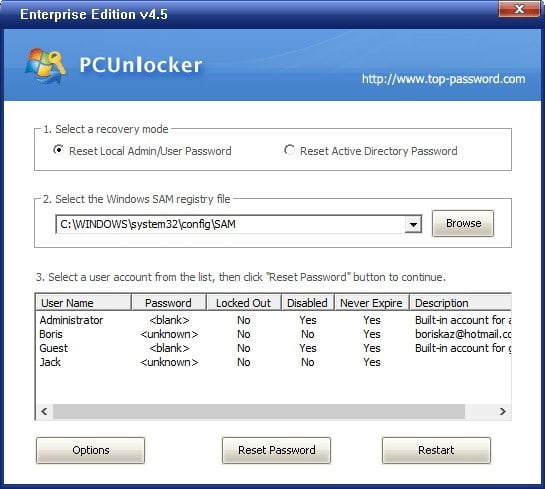۷ راهکار برای وقتی که رمز ویندوز ۱۰ را فراموش کردهاید

در صورت فراموشی رمز ویندوز ۱۰، بازیابی كردن آن در بیشتر مواقع به تنظیمات و نحوه استفاده کاربران از سیستم خود ارتباط دارد و میتواند به آسانی یا با دردسرهای زیادی صورت پذیرد. اگر پسورد لپ تاپ یا کامپیوتر خود را فراموش کردهاید، با پلازا همراه باشید تا با روشهای بازیابی حساب در ویندوز ۱۰ آشنا شویم.
پسوردها برخی اوقات میتوانند مشکلات زیادی برایمان بهوجود بیاورند. یک رمز عبور ضعیف، شما را در خطر هک شدن قرار میدهد و فراموشی پسورد ویندوز ۱۰ و عوض کردن گذرواژه هم دردسرهای فراوان خودش را دارد. در صورت فراموشی رمز یا اگر به هر دلیلی، مثلا پس از یک بروزرسانی نتوانید با رمز خود وارد ویندوز شوید، دیگر قادر نخواهید بود نرم افزار جدیدی روی سیستم خود نصب کنید یا در برخی اوقات حتی نمیتوانید از کامپیوتر استفاده کنید. مایکروسافت نیز تا جایی که توانسته پروسه شکستن پسورد ویندوز ۱۰ را مشکل کرده است؛ ولی با این وجود چندین روش برای تعویض پسورد ویندوز ۱۰ وجود دارد که در این مطلب آنها را توضیح خواهیم داد.
فهرست مطالب
فراموشی رمز ویندوز ۱۰ و روش های بازیابی آن
در صورت فراموشی گذرواژه ویندوز ۱۰، چندین روش پیش روی شما وجود دارد. البته این روشها برای همه کاربران در دسترس نیست و به حساب کاربری شما و همچنین نسخه ویندوز بستگی دارد. مثلا اگر یک حساب مایکروسافت داشته و آن را به ویندوز وصل کرده باشید، ریست پسورد ویندوز ۱۰ کاری ندارد اما اگر حساب آفلاین داشته باشید، کار شما سختتر خواهد بود. در ادامه با روش های بازیابی رمز ویندوز ۱۰، همراه پلازا باشید.
۱. استفاده از دیسک بازیابی رمز ورود در ویندوز ۱۰
استفاده از دیسک بازیابی رمز عبور، یکی از راه حلهایی است که، توسط خود مایکروسافت پیشنهاد میشود؛ اما تنها مشکل این راه حل این است که باید قبل از فراموش كردن رمز لپ تاپ، این دیسک را بسازید. نکته مهم دیگر این است که این دیسک را فقط برای اکانتهای آفلاین میتوان ساخت و نه اکانتهایی که با استفاده از حساب کاربری مایکروسافت به شکل آنلاین وارد ویندوز میشوند. برای برگرداندن رمز ورود ویندزو ۱۰ از طریق دیسک بازیابی، مراحل زیر را دنبال کنید:
- در پنجره ورود ویندوز پس از اینکه رمز عبور را به اشتباه وارد کردید، عبارت Reset password زیر محلی که رمز را وارد میکنید ظاهر میشود.
- با کلیک روی آن، ویندوز برنامه Password Reset Wizard را اجرا میکند. در صفحه اول این برنامه روی Next کلیک کنید و در پنجره بعدی دیسک بازیابی رمز عبور که حاوی فایل userkey.psw است را انتخاب کنید. سپس رمز عبور جدیدتان را وارد و دوباره بر روی Next کلیک کنید. اگر عملیات با موفقیت انجام شده باشد، پنجرهای با پیام You’ve successfully reset the password for this user account برایتان به نمایش درمیآید و میتوانید با رمز عبور جدید خود وارد ویندوز شوید.
۲. با پین یا رمزعبور تصویری وارد حساب شوید
هنگام تعریف کردن رمزعبور، ویندوز از شما میخواهد یک متد دیگر را هم بهعنوان پشتیبان راهاندازی کنید. مثلا رمزعبور تصویری یا یک پین. اگر این رمز را بهخاطر دارید میتوانید وارد ویندوز شده و رمز اصلی را هم تغییر دهید. برای انجام اینکار پس از اینکه وارد ویندوز شدید، CMD را باز کرده و فرمان زیر را تایپ کنید:
net user account_name new_password
دقت کنید که بهجای account_name باید نام حساب و بهجای new_password هم رمزعبور جدیدتان را تایپ کنید. سپس اینتر را بزنید تا رمز شما عوض شود.
۳. آموزش باز كردن قفل کامپیوتر ویندوز ۱۰ بهشکل آنلاین
استفاده از یک اکانت مایکروسافت همراه با ویندوز ۱۰، نقاط قوت و ضعف خودش را دارد. یکی از بهترین نقاط قوتی که در اختیارمان قرار میدهد، باز كردن قفل کامپیوتر ویندوز ۱۰ به سادهترین شکل ممکن است. اگر از یک حساب مایکروسافت استفاده میکنید، میتوانید از یک گوشی یا کامپیوتر دیگر به صفحه بازیابی رمز عبور وبسایت مایکروسافت بروید.
البته اگر بروزرسانی Fall Creators Update را دریافت کرده باشید و نسخه ویندوزتان بالاتر از ۱۷۰۹ باشد، حتی نیازی به مراجعه به وبسایت مایکروسافت هم ندارید و میتوانید از صفحه لاگین ویندوز، رمز عبورتان را بازیابی کنید. پروسه بازیابی در هر دو روش تا حد زیادی شبیه به یکدیگر است.
ابتدا از شما خواسته میشود ایمیل حساب کاربری مایکروسافت خود را وارد کنید تا برای تایید هویت شما، کد امنیتی به ایمیلتان ارسال شود. پس از وارد کردن ایمیل، ایمیلها و شماره تلفنهایی که قبلا به حساب خود اضافه کرده بودید را مشاهده خواهید کرد که به صورت ناقص نوشته شدهاند. در اینجا باید ایمیل یا شماره تلفن مورد نظرتان را انتخاب و آدرس/شماره را به صورت کامل تایپ کنید. پس از این، کد امنیتی به آن ایمیل/شماره تلفن ارسال خواهد شد. کد را در پنجره بعدی وارد کنید. پس از وارد کردن کد میتوانید رمز عبور جدیدی برای حساب خود انتخاب کنید.
۴. نحوه بازیابی رمز ویندوز ۱۰ به شکل آفلاین؛ فراموش كردن رمز لپ تاپ ویندوز
حالت بالا آسانترین روش برای بازیابی رمز فراموش شده ویندوز ۱۰ است؛ با این وجود هنوز بسیاری از کاربران، همراه با ویندوز از اکانت مایکروسافت استفاده نمیکنند. در این حالت در صورت فراموش كردن پسورد ويندوز ۱۰ هنوز میتوانید آن را بازیابی کنید؛ ولی باید زحمت بیشتری بکشید.
در چنین وضعیتی، سه راه حل برای بازیابی پسورد پیش رویمان قرار دارد. اگر نسخه ویندوز شما ۱۸۰۳ یا بالاتر باشد و سوالات امنیتی را اضافه کرده باشید، میتوانید با پاسخ دادن به آنها وارد حساب خود شوید. برای اینکار پس از اینکه رمز عبور را به اشتباه وارد کردید بر روی Reset password کلیک کنید و جواب سوال را تایپ کنید. پس از آن میتوانید رمز عبور جدیدی برای حساب خود تعریف کنید.
ریست کردن دستگاه در ویندوز نسخه ۱۸۰۳
اما اگر سوالات امنیتی را اضافه نکرده باشید و یا از ویندوز نسخه ۱۸۰۳ یا پایینتر استفاده میکنید، در صورت فراموشی پسورد ویندوز ۱۰ چارهای جز ریست کردن سیستم ندارید. این به این معنی است که تمامی اطلاعات، نرم افزارها و تنطیماتی که روی کامپیوتر داشتید پاک خواهند شد. اگر از اطلاعات، بکاپ گرفته باشید میتوانید پس از ریست شدن دستگاه فایلهایتان را برگردانید، ولی سایر موارد حذف میشوند.
برای این کار کلید شیفت (Shift) را نگه دارید و سپس بر روی پاور (Power) و بعد ریستارت (Restart) کلیک کنید. در ادامه در صفحهای که ظاهر میشود Troubleshoot و در ادامه Reset this PC را انتخاب کنید. در اینجا بر روی Remove Everything کلیک کنید.
۵. شکستن رمز ویندوز ۱۰ از طریق CMD
راه حل سومی هم برای بازیابی رمز در ویندوز ۱۰ بهصورت آفلاین وجود دارد که نیازی به حذف اطلاعات ندارد؛ اما از دیگر راه حلها طولانیتر است و آن هم شکستن پسورد ویندوز ۱۰ با CMD است. در این راه حل شما باید اکانت مدیریت (Administrator Account) ویندوز را، که توسط مایکروسافت مخفی شده، فعال کنید. از آنجایی که این اکانت به طور خودکار وظیفه اجرای تمامی برنامهها با دسترسی مدیریت را بر عهده داشته و هیچ رمز عبوری هم ندارد، مایکروسافت آن را مخفی و از دسترس خارج کرده است. اما در صورت فراموش كردن رمز لپ تاپ ویندوز ۱۰، میتوانید با آن و بدون حذف اطلاعات، پسورد سیستم را بازیابی کنید.
مرحله اول: بوت کردن سیستم با یک فلش
ابتدا باید یک دیسک قابل بوت از ویندوز ۱۰ بر روی یک فلش ایجاد کنید. سپس فلش را به کامپیوتر متصل و سیستم را از طریق آن بوت کنید. وقتی ویندوز بوت شد در صفحه اول نصب ویندوز، کلیدهای Shift + F10 را فشار دهید تا وارد Command Prompt شوید.
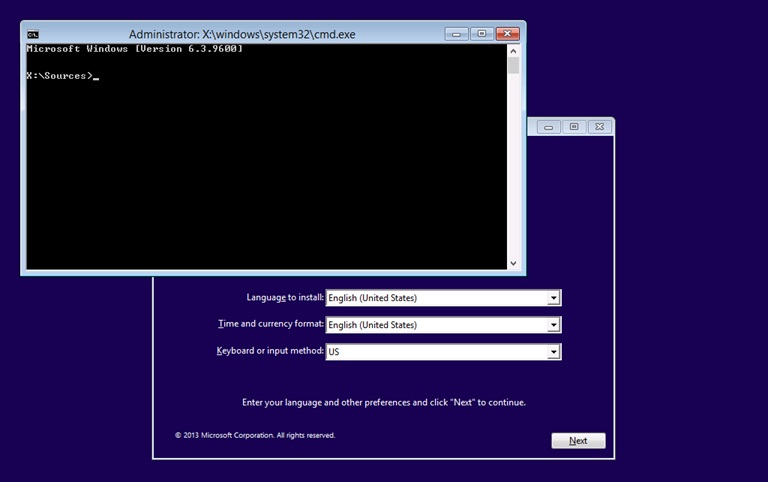
مرحله دوم: دسترسی به پوشه System32 از طریق CMD
در اینجا اگر نمیدانید ویندوز در کدام درایو نصب شده فرمان \:C را تایپ و اینتر را فشار دهید، اگر با پیام The system cannot find the drive specified مواجه شدید، معنایش این است که ویندوز در آن درایو نیست. حرف اول درایوهای خود را تایپ کنید تا درایو ویندوز پیدا شود. وقتی درایو مورد نظر را پیدا کردید فرمان Windows\System32 را تایپ کنید تا به پوشه System32 دسترسی پیدا کنید.
مرحله سوم: جایگزینی Ease of Access با CMD ؛ بازیابی رمز ویندوز ۱۰
اگر در صفحه لاگین ویندوز دقت کرده باشید، مایکروسافت یک گزینه به نام Ease of Access را در گوشه سمت راست صفحه برای کاربران کمتوان اضافه کرده است. میتوانید با چند فرمان این گزینه را با میانبری برای دسترسی به Command Prompt جایگزین کنید. برای این کار ابتدا فرمانهای زیر را به ترتیب وارد کنید:
ren utilman.exe utilman.exe.bak
ren cmd.exe utilman.exe
فرمان اول از میانبر Ease of Access پشتیبان میگیرد تا بعدا بتوانید آن را جایگزین کنید و فرمان دوم Command Prompt را جایگزین آن میکند.
در اینجا کار ما تمام شده و باید برای ریبوت کردن کامپیوتر، فرمان wpeutil reboot را تایپ کنیم تا پس از بالا آمدن ویندوز به صفحه لاگین برسیم.
مرحله چهارم: فعال کردن اکانت مدیریت و ورود به آن
حالا باید بر روی گزینه Ease of Access که شبیه عقربههای ساعت با چندین خط است کلیک کنیم تا وارد Command Prompt شویم.
در این مرحله فرمان زیر را برای فعال کردن اکانت مدیریت وارد میکنیم:
net user Administrator /active:yes
بعد از این باید دوباره کامپیوتر را ریبوت کنید. میتوانید با تایپ shutdown -t 0 -r، این کار را به سرعت انجام دهید. پس از بالا آمدن کامپیوتر دوباره به صفحه لاگین خواهیم رسید. این بار، فقط باید بر روی Administrator Account در پایین سمت چپ صفحه کلیک کنیم. همانطور که گفتیم این اکانت رمز عبور ندارد، بنابراین بدون مشکل میتوانید وارد شوید.
مرحله پنجم: تغییر رمز در نسخه پرو و Home؛ فراموشی رمز ویندوز ۱۰
حالا اگر از ویندوز ۱۰ پرو استفاده میکنید، بر روی دکمه استارت ویندوز، که در پایین سمت چپ صفحه است، راست کلیک و Computer Management را انتخاب کنید. سپس در نوار سمت چپ Local Users and Groups و بعد Users را انتخاب و بر روی اکانت خودتان راست کلیک کنید. در اینجا بر روی Set password کلیک و رمز عبور جدیدی انتخاب کنید. در مرحله بعد باید از اکانت مدیریت خارج و با اکانت خودتان دوباره وارد شوید.
اما اگر از نسخه Home ویندوز ۱۰ استفاده میکنید، باید برای بازیابی رمز، همین مراحل را از طریق Command Prompt انجام دهید. Command Prompt را در نوار جستجو سرچ، روی آن راست کلیک و Run as Administrator را انتخاب کنید. حالا فرمان net user را وارد تا تمامی اکانتها را مشاهده کنید. وقتی اسم اکانتتان را پیدا کردید فرمان زیر را تایپ کنید:
* net user USERNAME
دقت داشته باشید که به جای USERNAME باید اسم اکانتتان را وارد کنید. سپس رمز عبور جدید را وارد کنید، از اکانت مدیریت خارج و با رمز جدید وارد حساب خودتان شوید.
مرحله ششم: برگرداندن تغییرات به حالت اولیه
حالا که تغییر رمز را انجام داده و وارد اکانت خودمان شدیم، باید تغییراتی که انجام دادیم را دوباره به حالت اولیه برگردانیم. ابتدا میانبر Ease of Access را به حالت پیشفرض برمیگردانیم. برای این کار دوباره سیستم را از طریق فلشی که ویندوز در آن قرار دارد بوت کنید. دوباره در صفحه اول نصب، Shift + F10 را فشار دهید و سپس مانند قبل به C:\Windows\System32 بروید. اکنون این دو فرمان را به ترتیب وارد نمایید:
ren utilman.exe cmd.exe
ren utilman.exe.bak utilman.exe
تغییر بعدی مربوط به اکانت مدیریت میشود. از آنجایی که فعال بودن این اکانت، کامپیوتر شما را در معرض خطر قرار میدهد باید آن را دوباره غیرفعال کنید. برای این کار
net user Administrator /active:no
را در Command Prompt تایپ و سپس wpeutil reboot را وارد کنید تا سیستم ریبوت شود.
علاوه بر روش بالا، روش سادهتر و کوتاهتر دیگری هم وجود دارد که نیازی به بوت ویندوز و … ندارد. این روش در ویدیو زیر توضیح داده شده است.
۶. ریست پسورد ویندوز ۱۰ از طریق MSDaRT؛ رمز لپ تاپ را فراموش کردم ویندوز ۱۰
MSDaRT مخفف Microsoft Diagnostics and Recovery Toolset و ابزاری برای متخصصین آیتی است که از طریق آن میتوانند کامپیوترهایی که غیرقابل استفاده شدند را تعمیر و بازیابی کنند. برای شکستن پسورد ویندوز ۱۰ با سی دی DaRT، کامپیوتر را بوت و سپس برنامه Locksmith Wizard را اجرا کنید.
از طریق این برنامه میتوانید رمز عبور هر اکانت محلی ویندوز 10 را بازیابی کنید؛ البته DaRT رایگان نیست. این ابزار تنها در اختیار اعضای TechNet Plus و شبکه توسعهدهندگان مایکروسافت قرار دارد.
۷. نحوه بازیابی رمز ویندوز ۱۰ از طریق نرم افزار PCUnlocker؛ شکستن پسورد ویندوز ۱۰ بدون سی دی
برنامه PCUnlocker گزینه بعدی برای باز كردن پسورد کامپیوتر ویندوز ۱۰ است. این ابزار، در صورت فراموش شدن رمز لپ تاپ، به شما اجازه میدهد آن را بازیابی کنید. ابتدا باید آن را از طریق Rufus، روی سیدی یا فلش بوت کنید. پس از بوت میتوانید تمام اکانتهای محلی ویندوز ۱۰ خود را مشاهده کنید. اکانتی که رمزش را فراموش کردید را انتخاب و سپس بر روی Reset Password کلیک کنید.
مراحل کار با برنامه PCUnlocker برای باز كردن قفل کامپیوتر ویندوز ۱۰
برنامه شروع به بررسی وضعیت اکانت میکند و یکی از اعمال زیر را برای حل مشکل فراموش كردن پسورد لپ تاپ ویندوز ۱۰ انجام میدهد:
- حذف رمز عبور اکانت
- اگر اکانت به شکل آنلاین و با حساب مایکروسافت رمز عبور را چک میکرد، اکانت را به یک اکانت آفلاین تبدیل میکند
- دسترسی اکانت انتخابی را به سطح مدیریت (Administrator) میرساند
- اگر اکانت غیرفعال شده بود، آن را دوباره فعال میکند
- اکانت قفل شده را بازگشایی میکند
استفاده از نرم افزارهای مدیریت پسوورد برای ذخیره رمزعبور
این روزها که همه ما حداقل چندین حساب کاربری مختلف در سایتها و سرویسهای گوناگون داریم، یا باید در تمام آنها از یک رمز استفاده کنیم یا این که برای هر حساب از یک رمز جداگانه استفاده کنیم. اگر از یک رمزعبور برای تمامی حسابها استفاده کنیم، امنیت حسابهایمان را بهخطر انداختیم و اگر در هر حساب از یک رمز استفاده کنیم، احتمالا رمزها را با هم اشتباه گرفته یا این که پس از مدتی، حداقل چندتای آنها را فراموش خواهیم کرد و با مشکلاتی مثل فراموش كردن رمز لپ تاپ ویندوز ۱۰ مواجه میشویم.
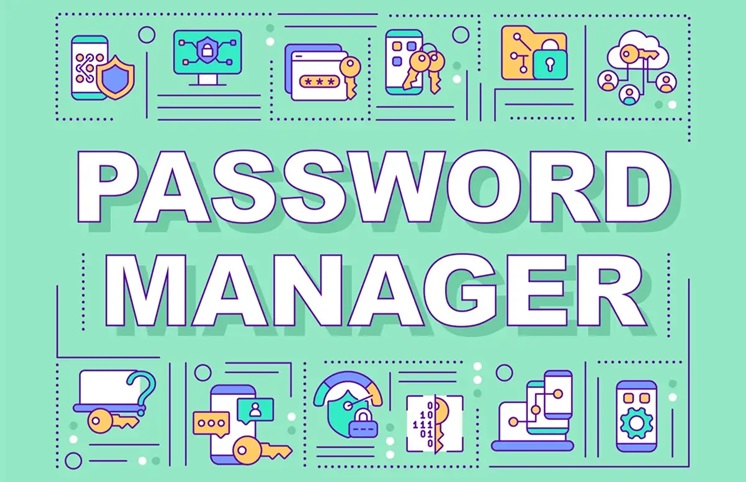
خوشبختانه یک راه دیگر هم وجود دارد و آن هم استفاده از یک برنامه مدیریت پسورد است. این برنامهها از تمامی رمزهای عبور ما در حسابهای مختلف در یک محیط امن، نگهداری خواهند کرد و در صورتی که یک رمز را فراموش کنیم، کافی است به این برنامه مراجعه و رمز را مشاهده کنیم. اگر مدام رمزهایتان را فراموش میکنید، استفاده از یکی از برنامههای زیر، میتواند کمک بزرگی برایتان باشد:
- LastPass: یکی از معروفترین برنامههای مدیریت رمز عبور است که امکانات زیادی از جمله همگامسازی بین دستگاهها، تولید رمزهای عبور قوی، و امنیت بالا را ارائه میدهد. البته این سرویس در طول چند سال گذشته مشکلات امنیتی زیادی داشته است و دیگر کمتر مورد اعتماد قرار میگیرد.
- 1Password: یک برنامه مدیریت رمز عبور با رابط کاربری زیبا و امکانات کاربردی است. این برنامه قابلیت همگامسازی با چندین دستگاه را نیز دارد. امکان اشتراک گذاری رمزهای عبور، نگهداری از اسناد محرمانه و مهم را دارد. متاسفانه برنامه رایگان نیست و نیاز به خرید اشتراک دارد.
- Bitwarden: بیتواردن، یک جایگزین عالی برای دو برنامه بالا است. این سرویس امکانات فراوانی را در اشتراک رایگان خود ارائه میکند؛ مانند امکان ذخیره پسوردها، ساخت رمزهای عبور جدید، همگامسازی رمزهای عبور در دستگاههای مختلف و پر کردن خودکار فرمهای ورود به حساب.
سوالات متداول
1. آسان ترین روش بازیابی در ویندوز 10 کدام است؟
در صورت فراموش كردن رمز لپ تاپ ویندوز ۱۰، استفاده از دیسک بازیابی رمز عبور یا اکانت آنلاین مایکروسافت یکی از آسانترین راه حل هایی است که مایکروسافت برای ریست پسورد ویندوز 10 در نظر گرفته است.
2. حذف پسورد قبل از بالا آمدن ویندوز امکان پذیر است؟
بله اما نیاز به یک دیسک قابل بوت از ویندوز 10 دارید. سپس با توجه به مراحلی که در قسمت باز كردن قفل کامپیوتر ویندوز ۱۰ بهصورت آفلاین اشاره کردیم، رمز ویندوز را از طریق CMD تغییر دهید.
3. چگونه رمز کامپیوتر را باز کنیم ویندوز 10؟
با استفاده از نرم افزار PCUnlocker میتوانید رمز کامپیوتر ویندوز 10 را بشکنید. همچنین در صورت فراموشی پسورد ویندوز 10، میتوانید از طریق CMD رمز را عوض کنید.
جمع بندی
در این مطلب به چندین روش که در صورت فراموش كردن رمز لپ تاپ ویندوز ۱۰، میتوانید برای بازیابی رمز از آن استفاده کنید اشاره کردیم. با وجود اینکه بازیابی رمز ویندوز ۱۰ عبور شدنی است، اما همانطور که دیدید در برخی مواقع این کار دردسرهای فراوانی دارد. به همین دلیل بهتر است از یک نرم افزار مدیریت پسورد استفاده کنید تا نیازی به حفظ کردن رمزتان نداشته باشید. علاوه بر این؛ اگر از یک اکانت مایکروسافت برای وارد شدن به ویندوز استفاده نمیکنید، حتما تجدید نظر کنید تا در این مواقع با راحتی بیشتری بتوانید رمز ویندوز ۱۰ را بازیابی کنید.
طو
ممنون عالی بود
وقتی پسورد ورودی ویندوز را فراموش کردیم چگونه میتوان دستوراتی را در cmd وارد کرد؟ که شما در آخرین گزینه برای بازیابی رمز ورود کامپیوتر ویندوز گفتید با وارد کردن چند فرمان میتوان رمز ویندوز را تعویض کرد، وقتی کامپیوتر باز نشده و به هیچ جا دسترسی نداریم چگونه میشه دستوراتی را به کامپیوتر داد؟
ممنون از همراهی شما
عالی عالی عالی بود
جایگزینی cmd با ease of access بی نظیر بود
۵ دقیقهای مشکل حل شد…
ممنون از همراهی شما
سلام، وقت بخیر
ببخشید الان سیستم من بازه و داخل ویندوز هستم، با پین وارد میشم ولی پسورد یادم رفته، و از روش CMD و فرمان زیر:
net user account_name new_password نتوستم پسورد رو بشکنم.
آیا میشه با روش 5. تغییر رمز در نسخه پرو و Home که قرار دادین رمز رو بشکنم یا تغییر بدم؟؟؟